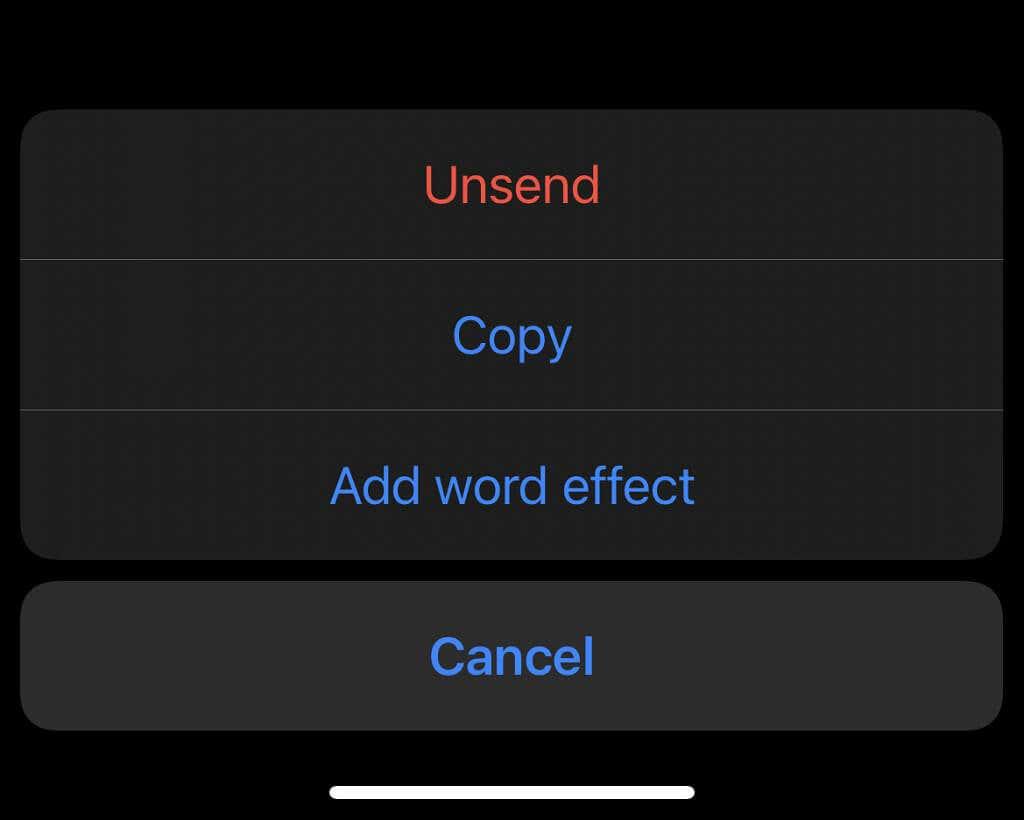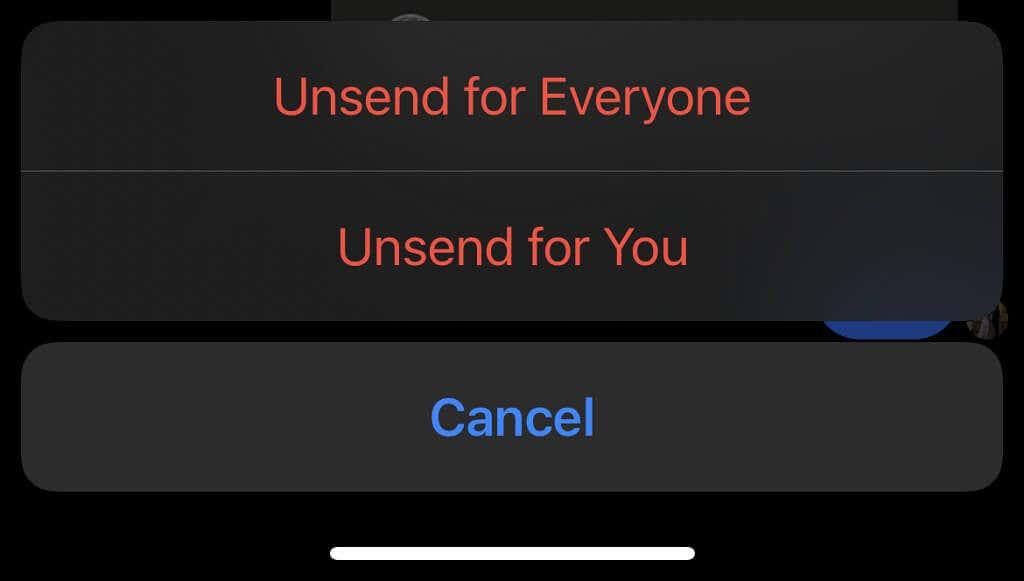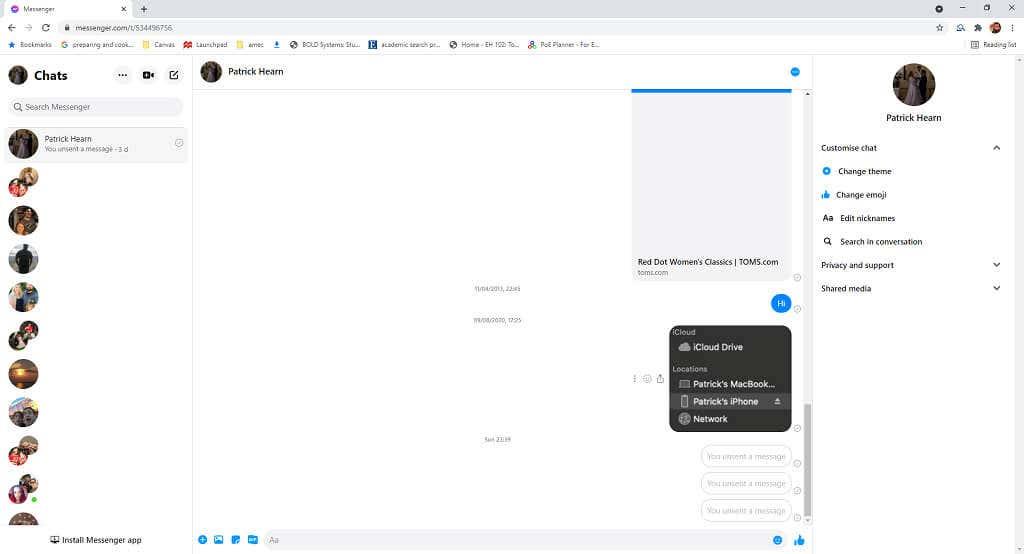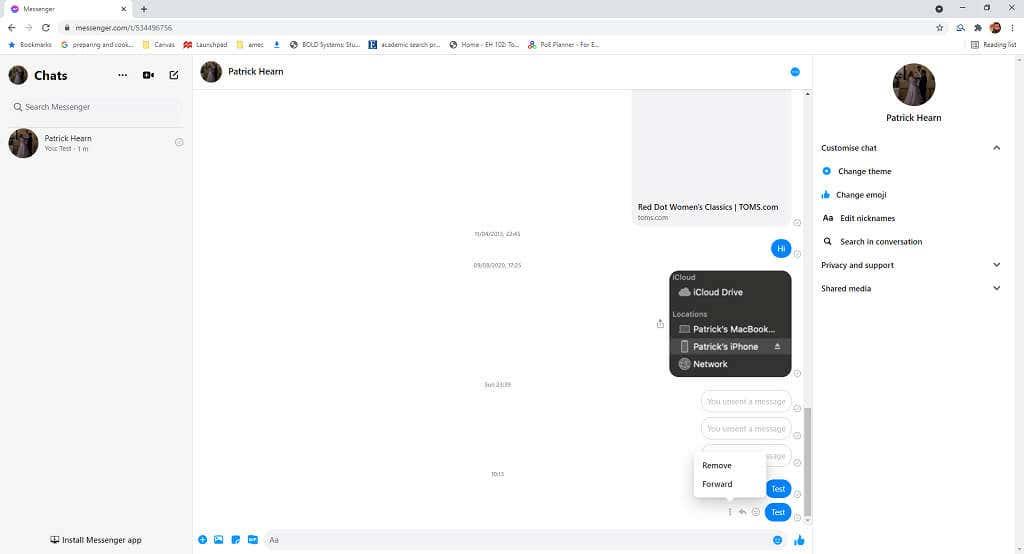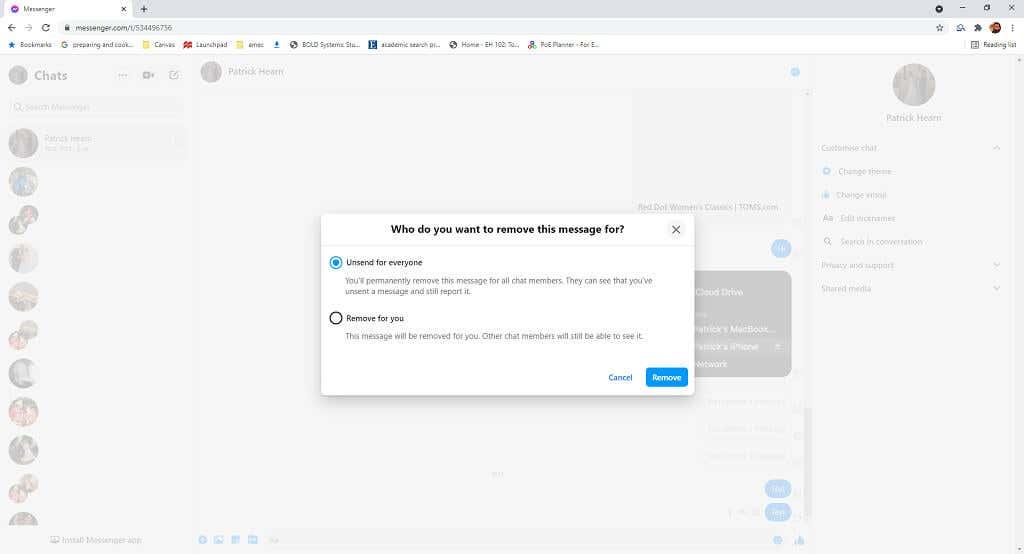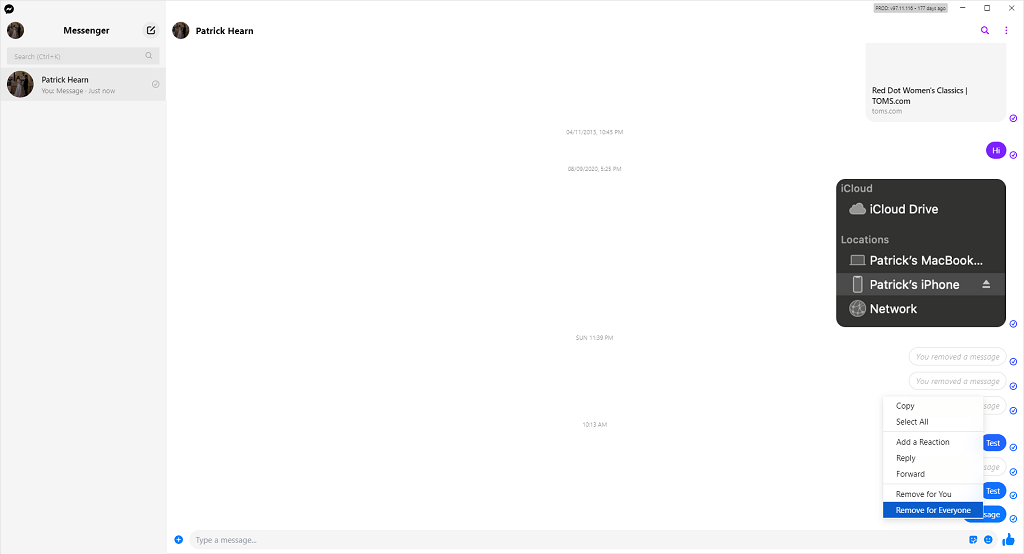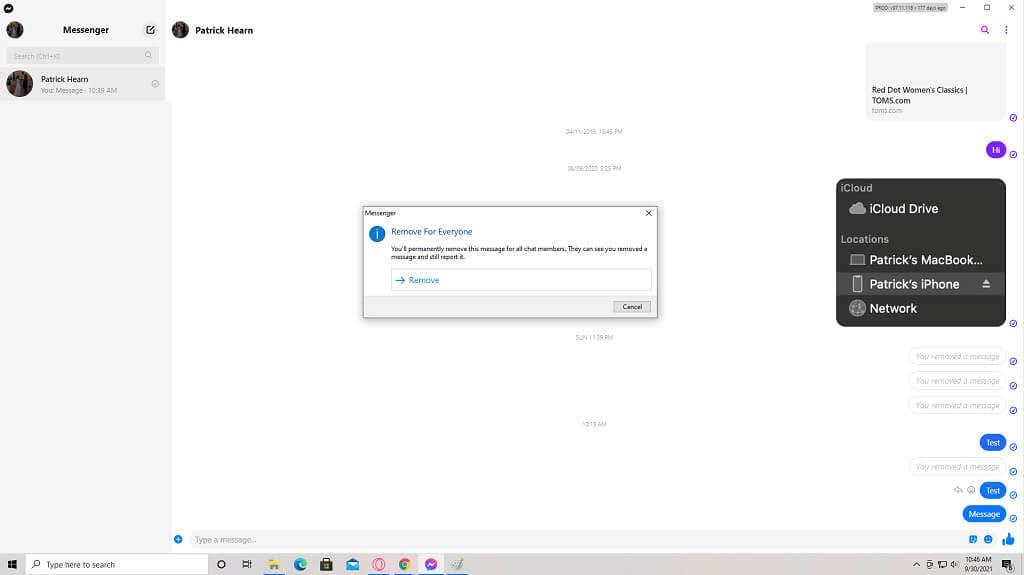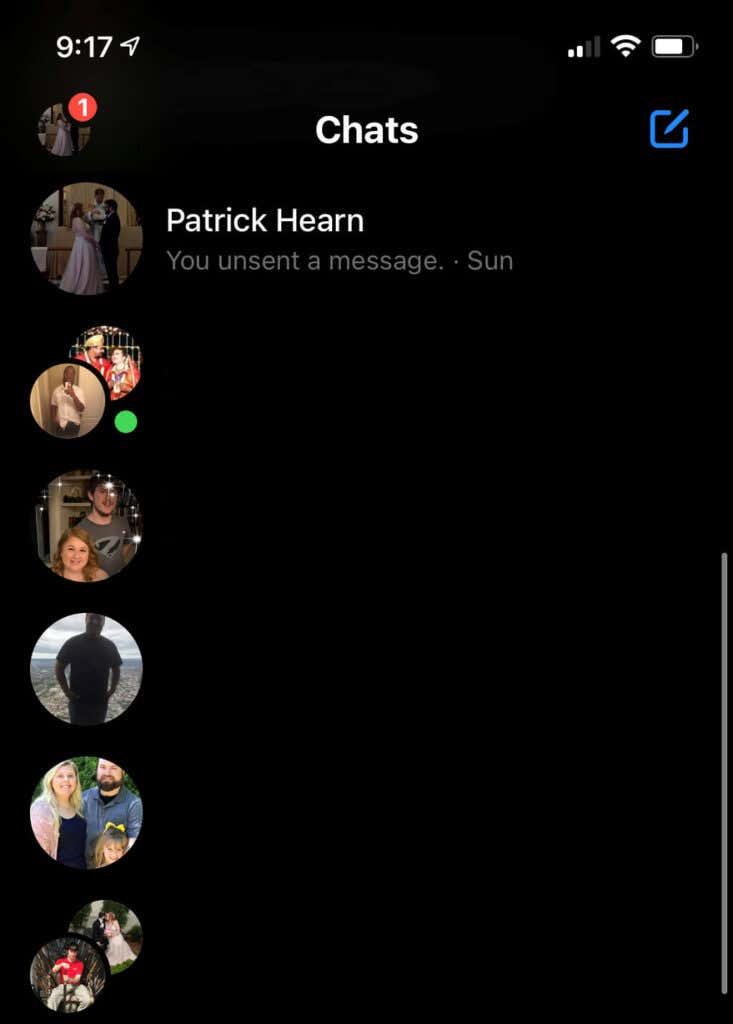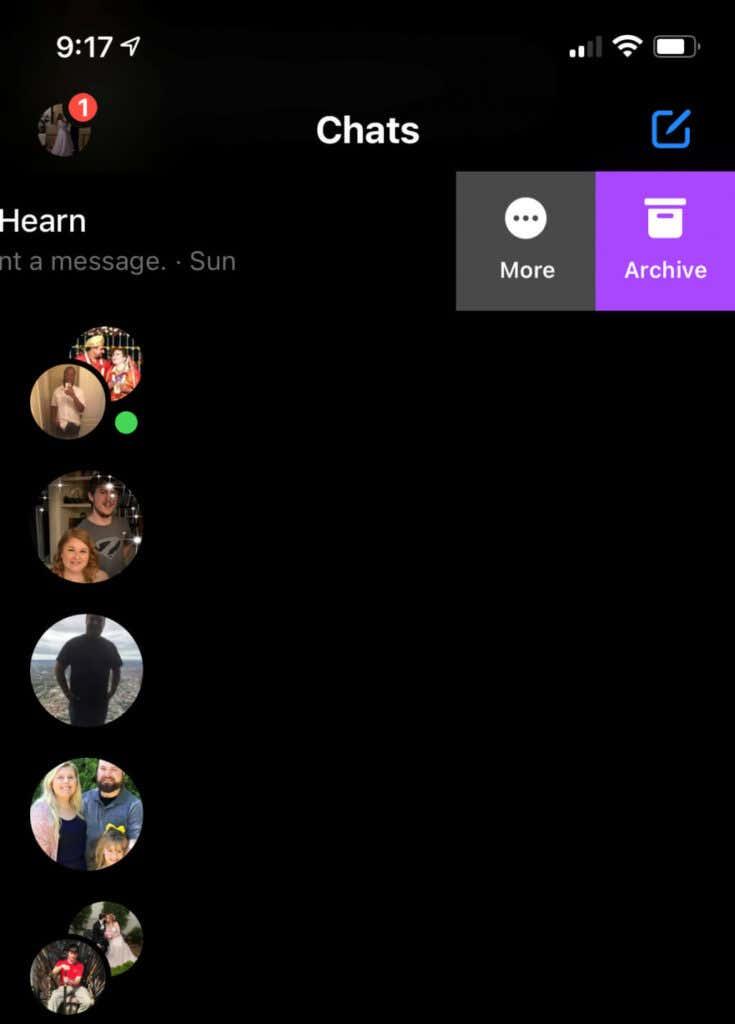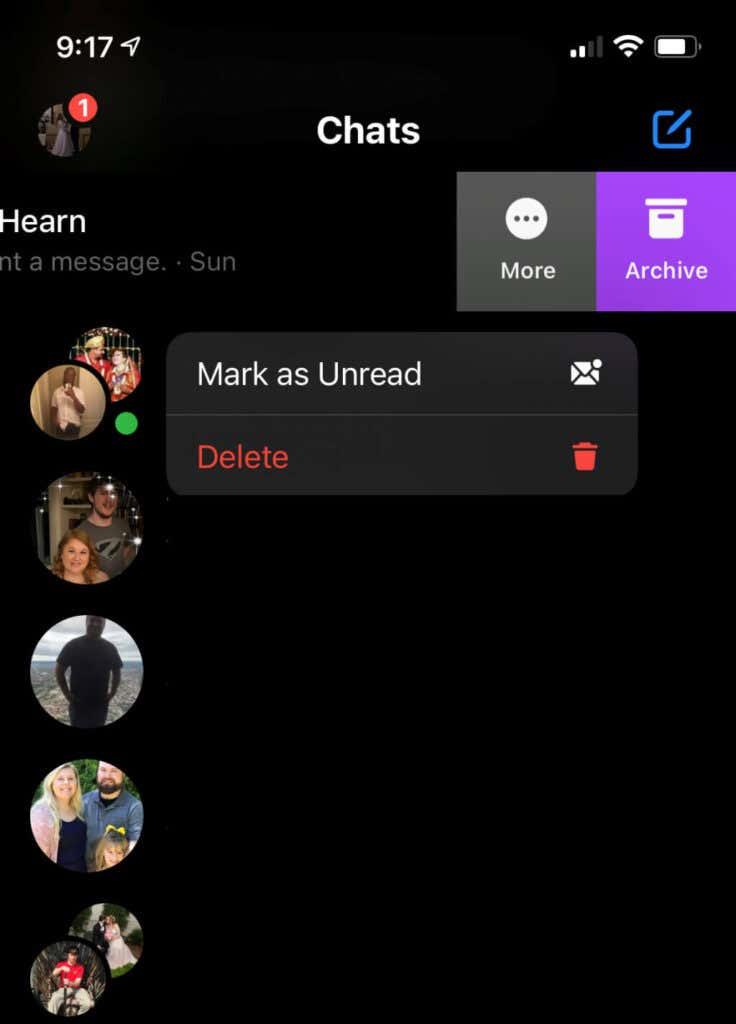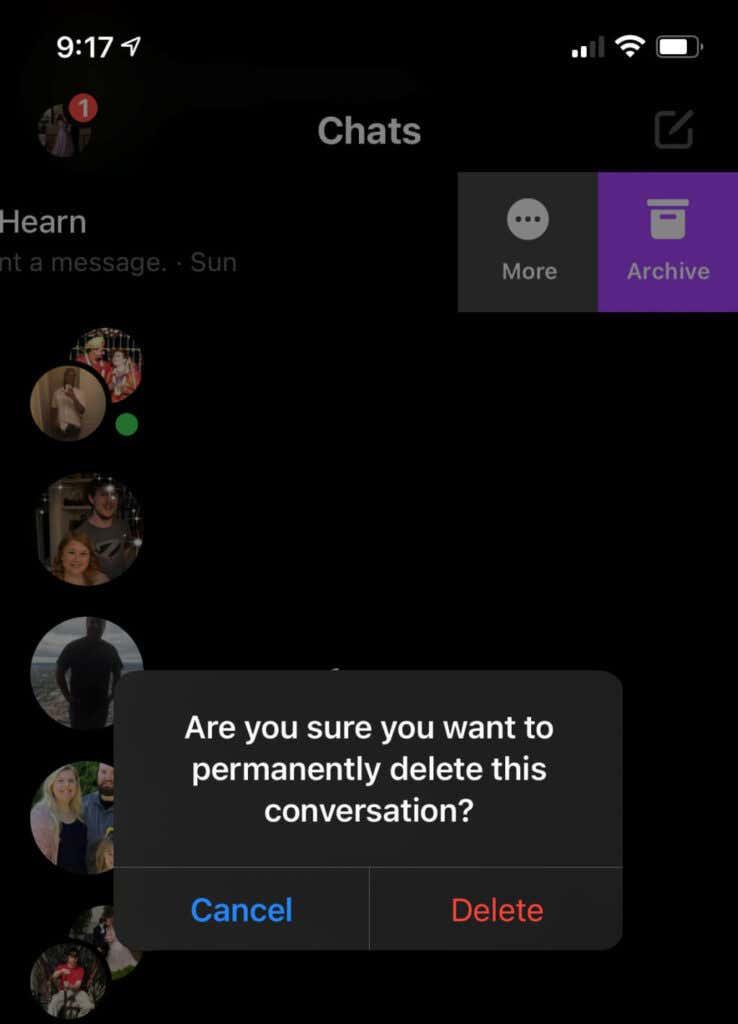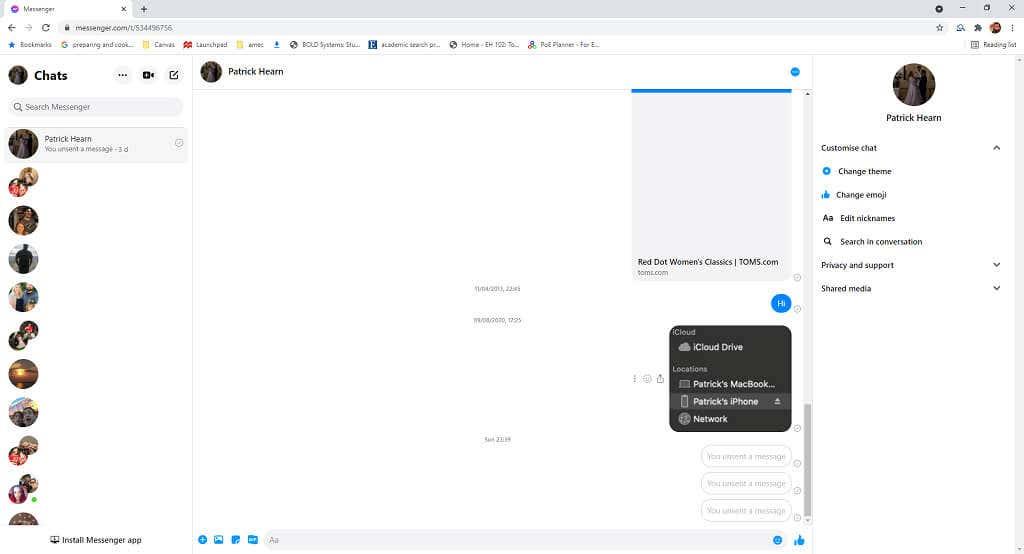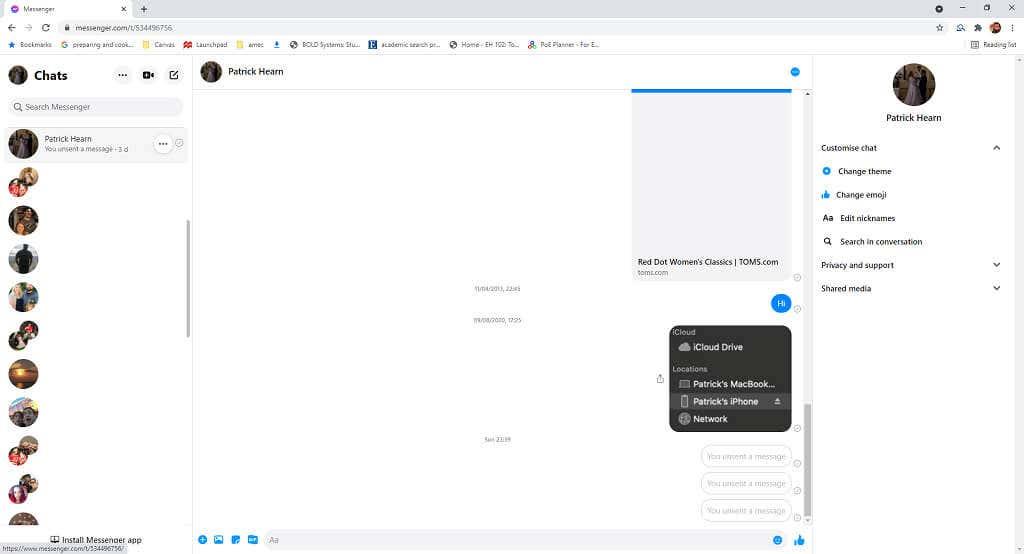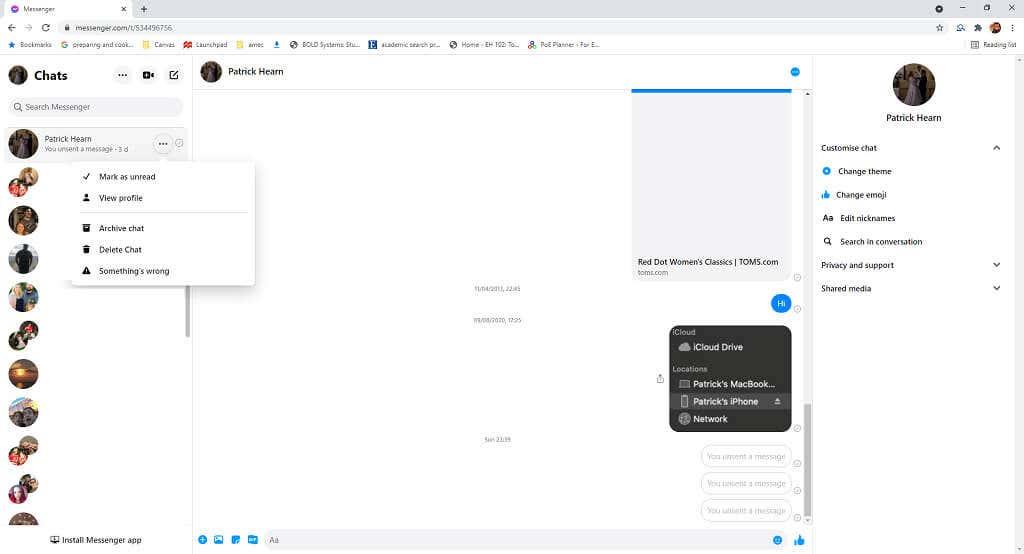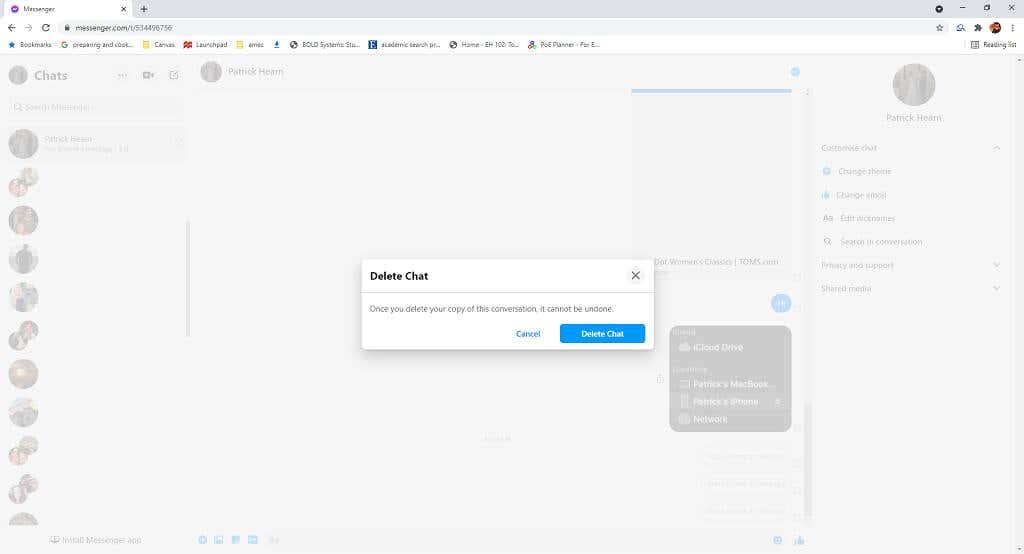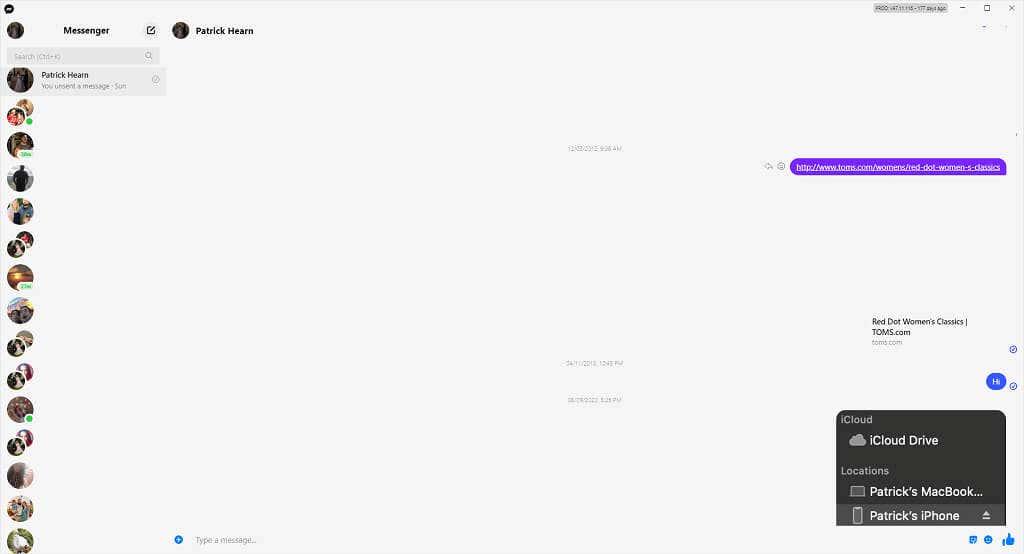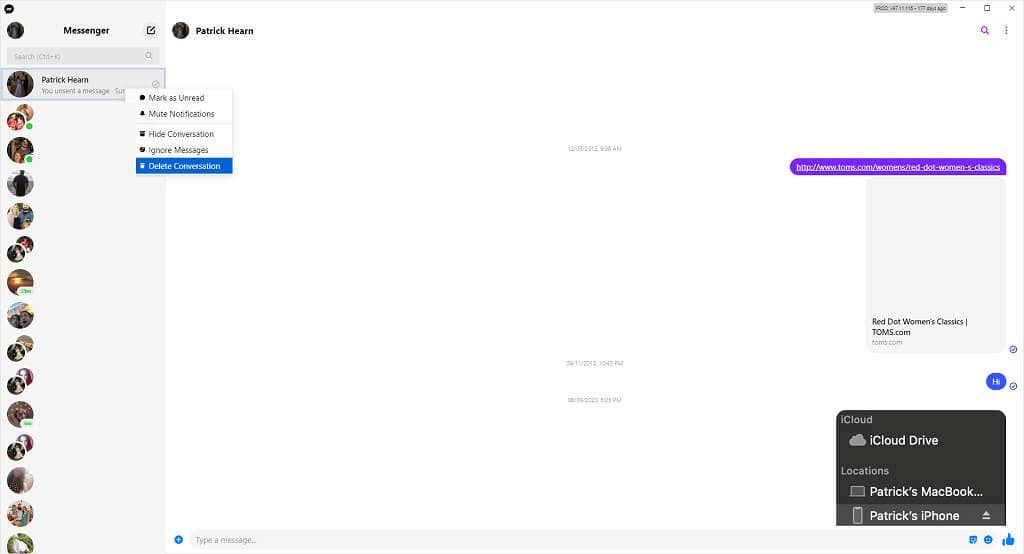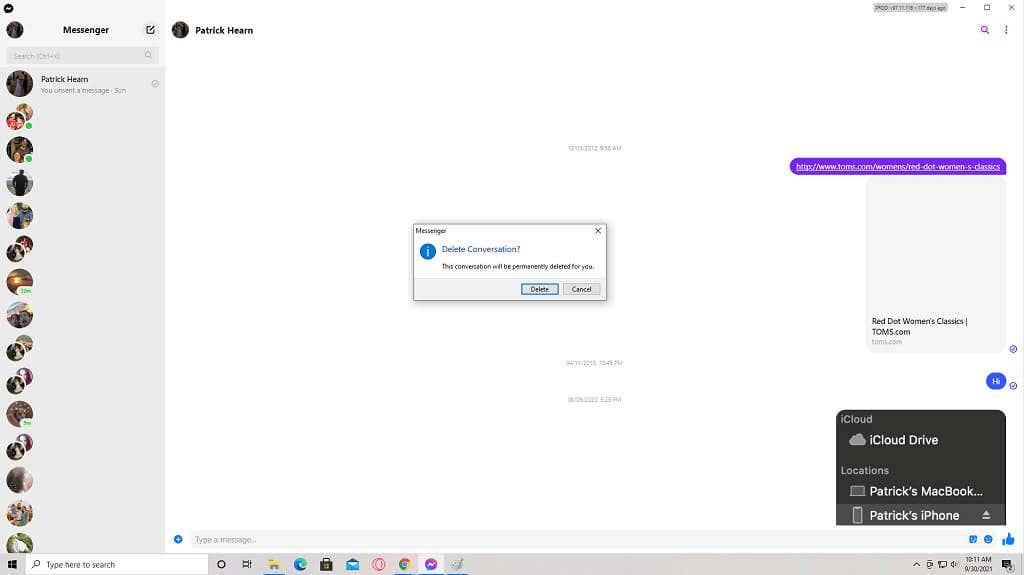Сви су послали поруку за коју су скоро одмах пожалили што су послали. То је део дигиталног доба — тренутна способност да се некоме одговори чини краткотрајност мало опаснијом. Добра вест је да вам Фацебоок дозвољава да поништите ову грешку, под условом да се предомислите у року од 10 минута.
Након 10 минута, више не можете да „поништите слање“ поруке. Међутим, можете да избришете поруку из сопствене историје порука . Чак и ако друга особа може да види поруку на њеној страни, можете бар мало да поштедите своје достојанство.
Како опозвати слање Фацебоок поруке на мобилном телефону
Фацебоок даје корисницима могућност да „пониште“ слање поруке, под условом да то урадите у року од 10 минута од слања оригиналне поруке. Ова функција не само да брише поруку на вашем крају, већ чини да је као да никада нисте послали поруку.
- Ако сте послали поруку коју желите да уклоните, додирните и држите поруку неколико секунди док се не појаве опције емоџија, а затим додирните Још...

- Додирните Опозови слање .
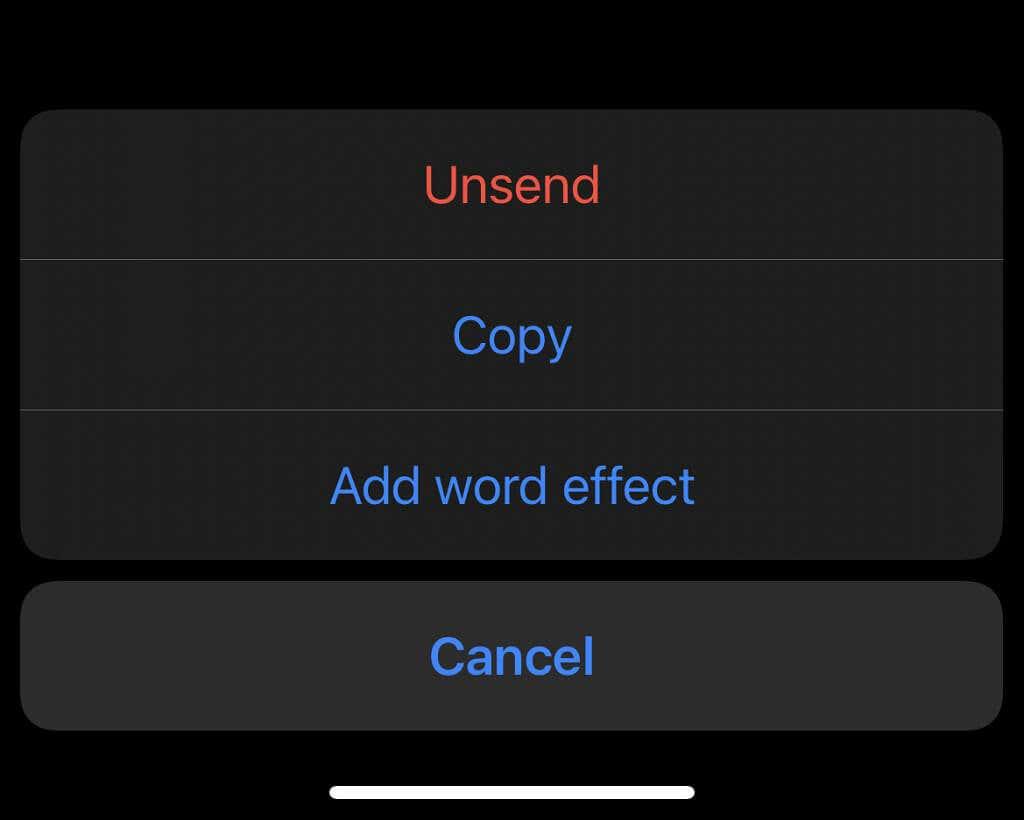
- Додирните Опозови слање за све.
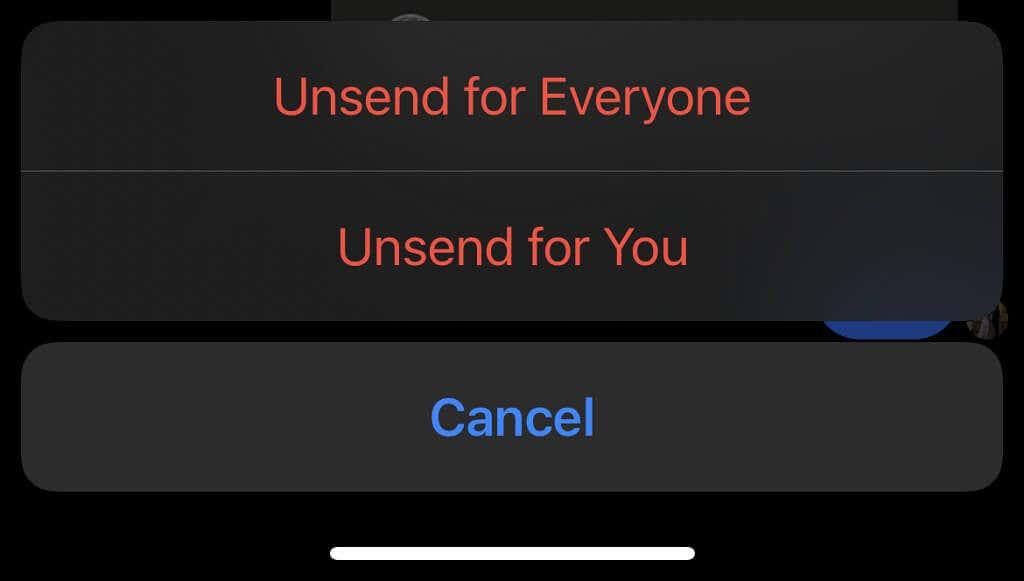
Порука коју сте послали биће замењена индикатором који каже да нисте послали поруку. Ова порука се приказује другој особи, али можете да је прођете као грешку у куцању коју желите да исправите — или још боље, као случајну поруку.
Нешто што треба да приметите је да чак и ако је порука уклоњена, ако друга особа пријави разговор због неприкладног понашања или узнемиравања, Фацебоок и даље има приступ оригиналној поруци коју сте послали.
Како опозвати слање Фацебоок поруке у вашем претраживачу
Ако користите Фацебоок Мессенгер преко свог веб претраживача за слање поруке, и даље можете опозвати слање поруке на исти начин.
- Отворите разговор са увредљивом поруком, а затим пређите курсором преко ње и изаберите три тачке лево од текста.
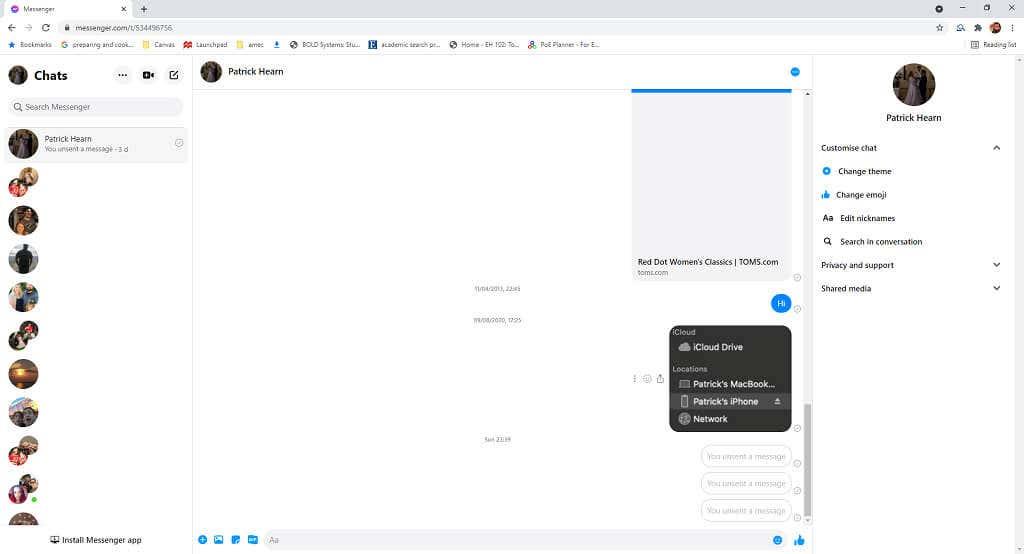
- Изаберите Уклони .
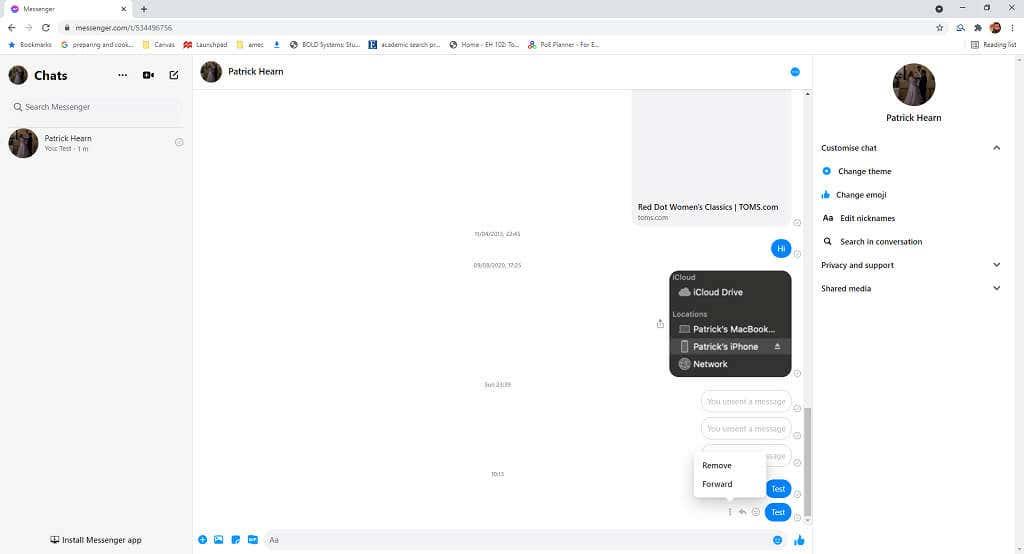
- Изаберите Опозови слање за све > Уклони.
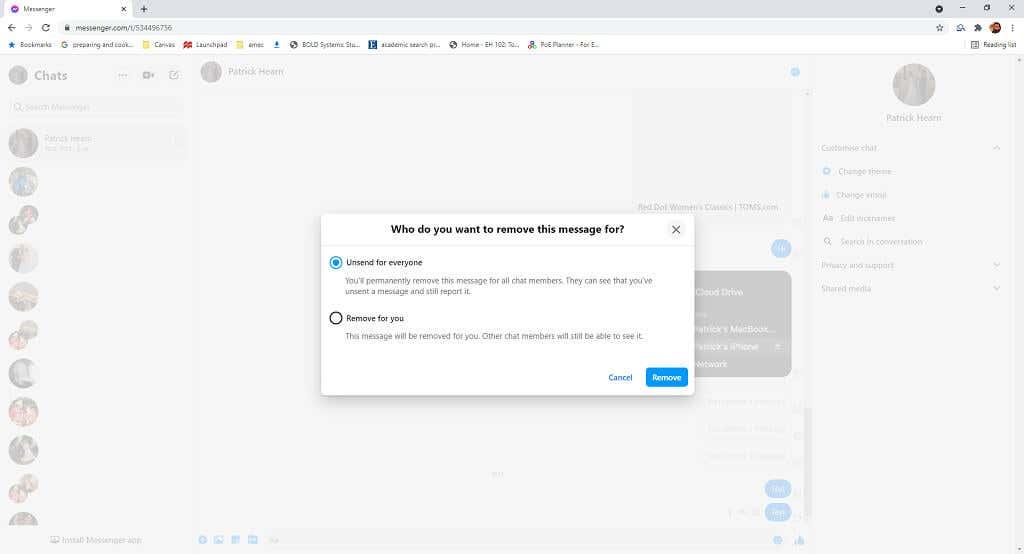
Као и на мобилном телефону, порука ће бити замењена оном која каже да нисте послали поруку. Можете поновити овај процес да бисте уклонили ову поруку и са своје стране, али ће она и даље остати на екрану за другу особу.
Ово може бити од помоћи ако пошаљете нешто што нисте хтели да пошаљете у разговору који већ водите (као што је непромишљено признање љубави својој симпатији). Али ако је то порука некоме са ким никада раније нисте разговарали, можда ће се запитати шта се налази у поруци коју нисте послали.
Како да опозовете слање Фацебоок поруке у апликацији за рачунар
Апликација за десктоп такође олакшава опозив слања порука.
- Отворите десктоп апликацију и кликните десним тастером миша на поруку, а затим изаберите Уклони за све.
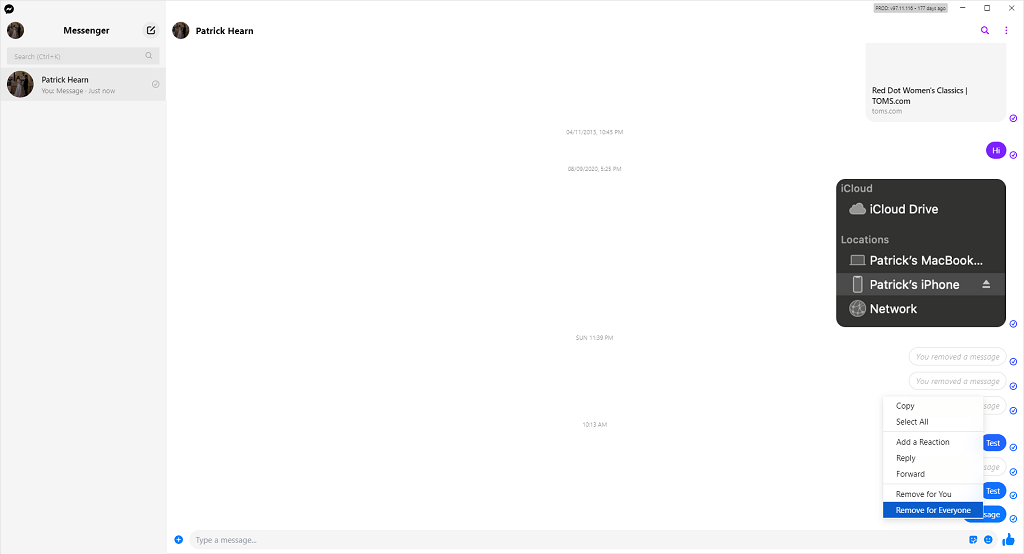
- Изаберите Уклони.
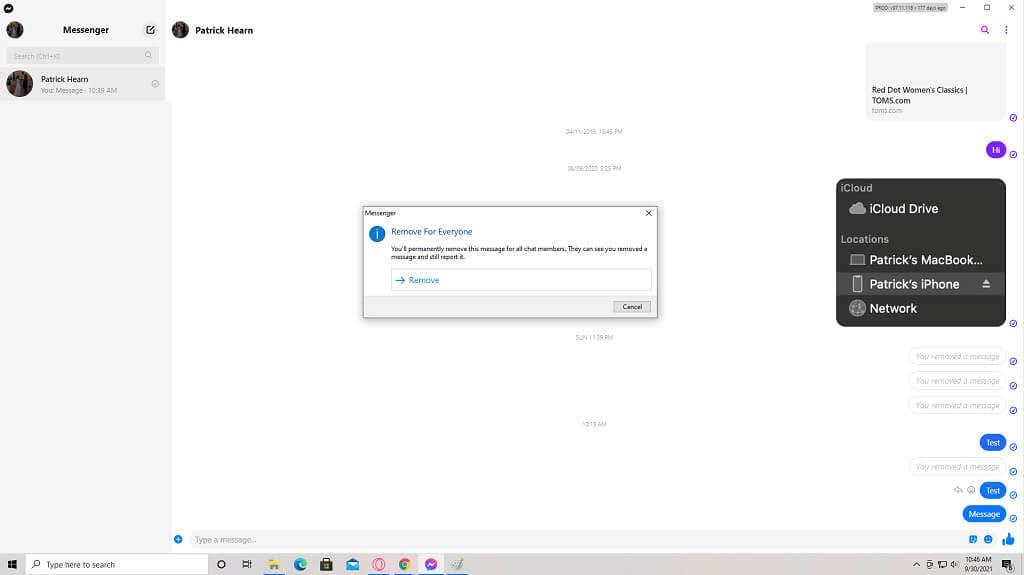
Све док уклоните поруку у року од 10 минута, она ће нестати из сваке верзије Фацебоок Мессенгер-а.
Како избрисати Фацебоок разговор на мобилном телефону
Такође можете да уклоните цео разговор из приказа, али не можете да избришете цео разговор за обе стране. Бар ће га сакрити са вашег екрана. Ово је корисно ако сте некога блокирали и желите да уклоните сву претходну преписку са том особом из сопствене историје ћаскања.
- Отворите Фацебоок Мессенгер .
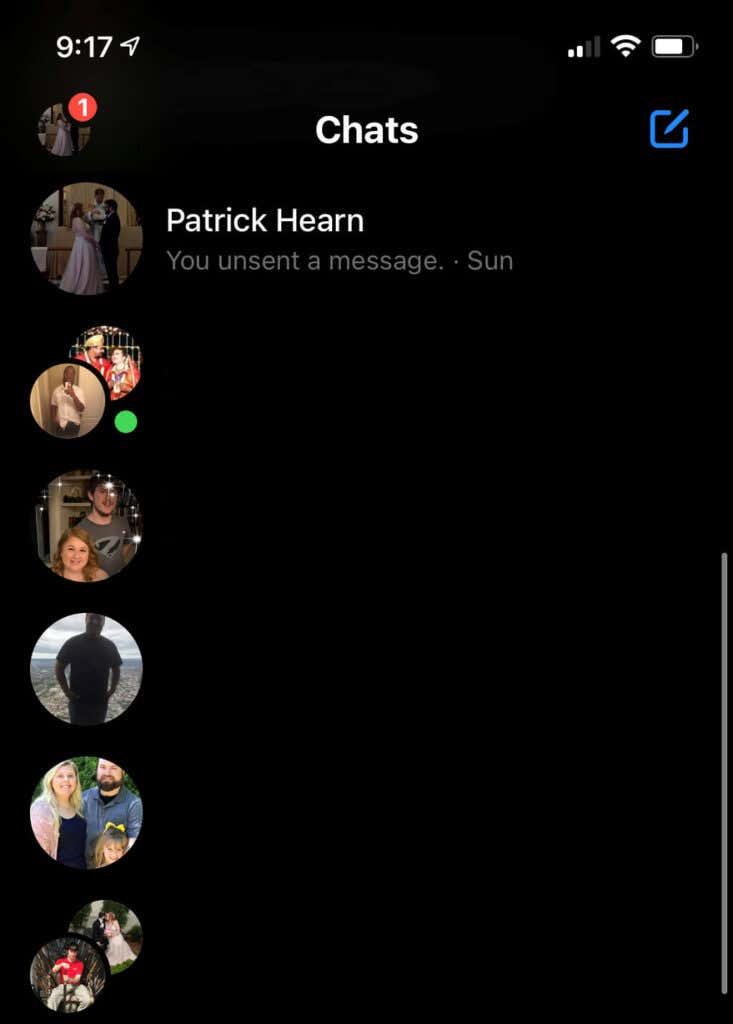
- Превуците налево преко конверзације коју желите да избришете.
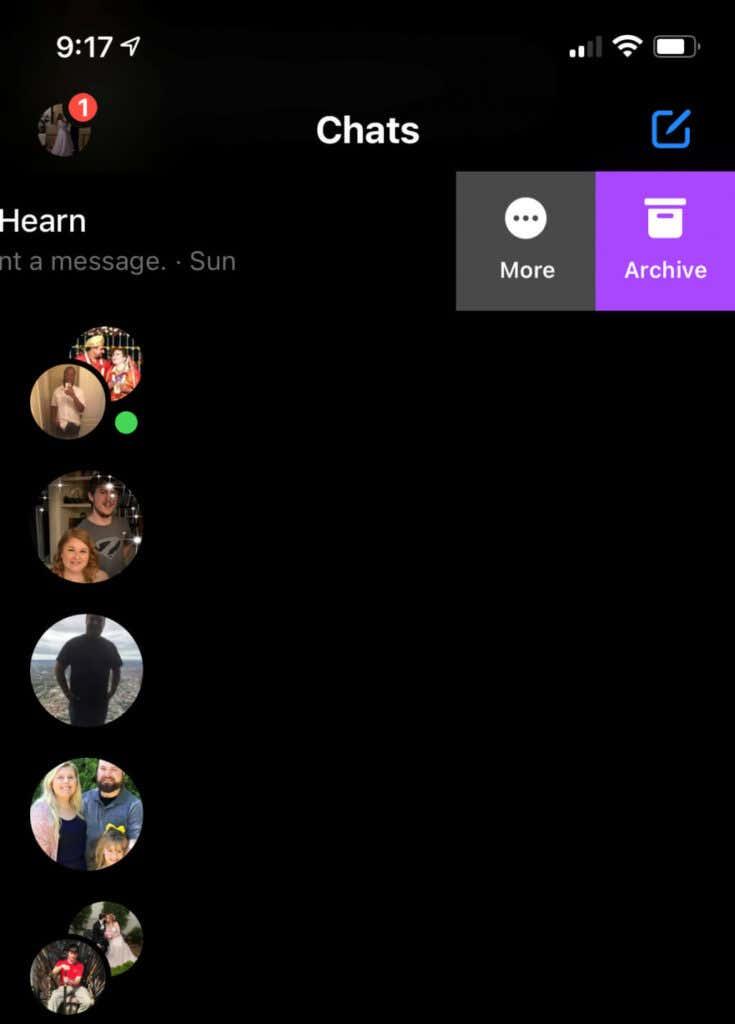
- Додирните Још.
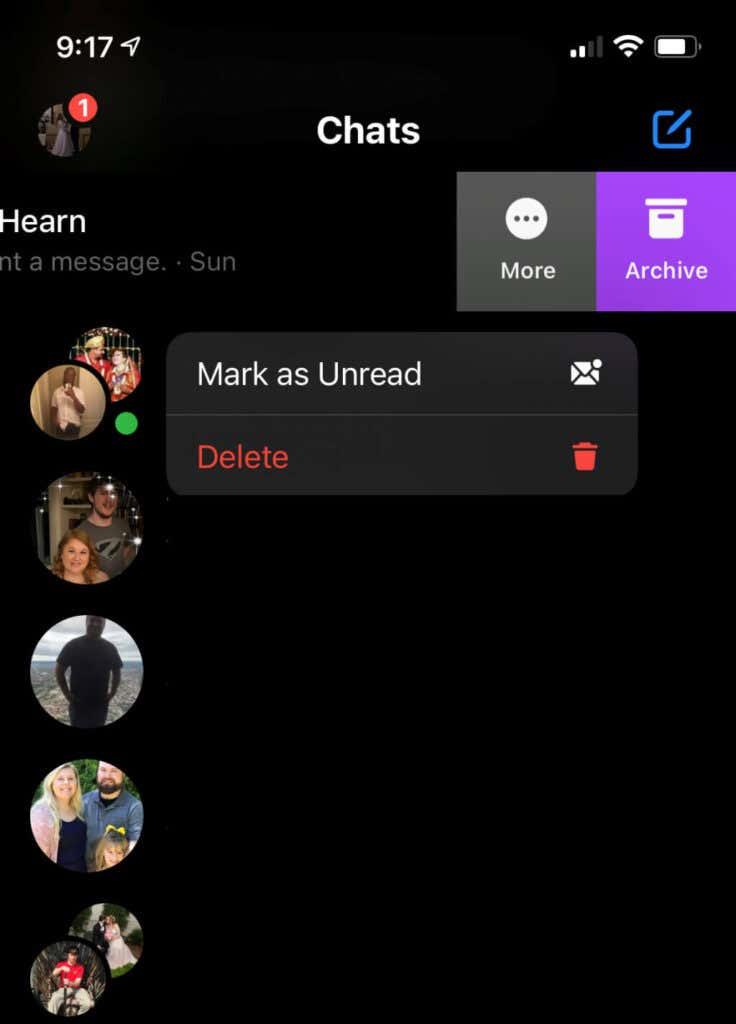
- На екрану за потврду додирните Избриши.
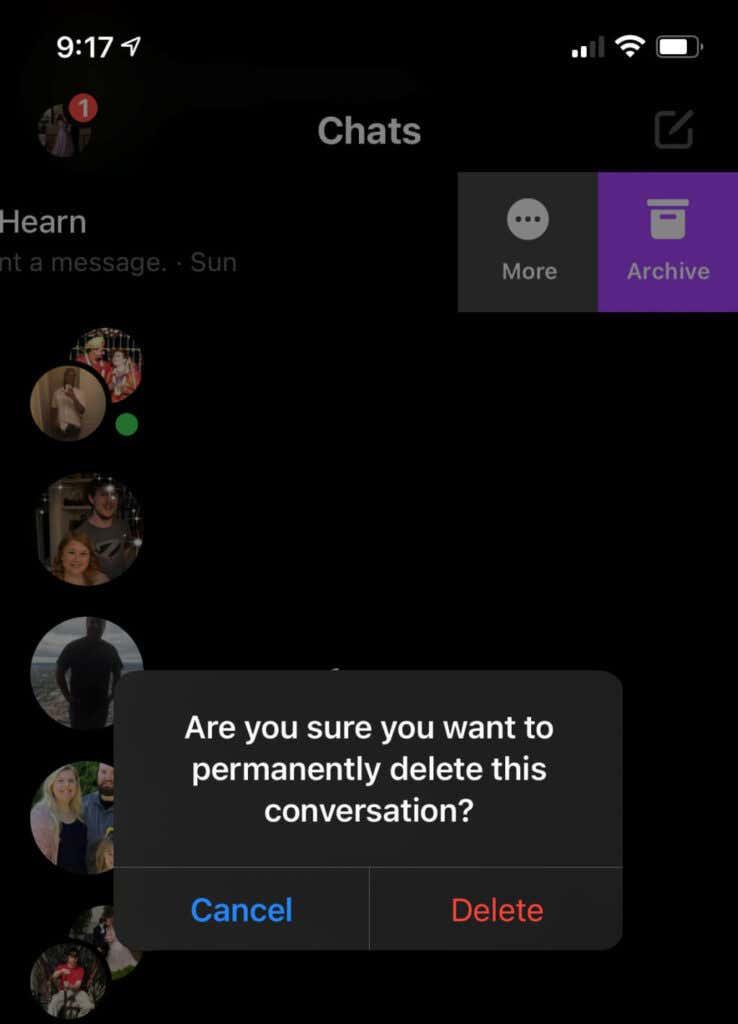
Постоји и опција архивирања објаве, али она је не уклања. Ова опција је само сакрива од погледа. И даље можете приступити конверзацији тако што ћете је потражити. Ако желите да уклоните све трагове разговора, користите уграђену функцију брисања.
Како избрисати Фацебоок разговор у вашем претраживачу
Брисање Фацебоок разговора је једнако лако у вашем претраживачу као и на мобилном уређају. Било да сте послали поруку са грешком у куцању или само треба да ослободите простор у свом Мессенгер ћаскању, удаљено је само неколико кликова.
- Отворите Фацебоок Мессенгер.
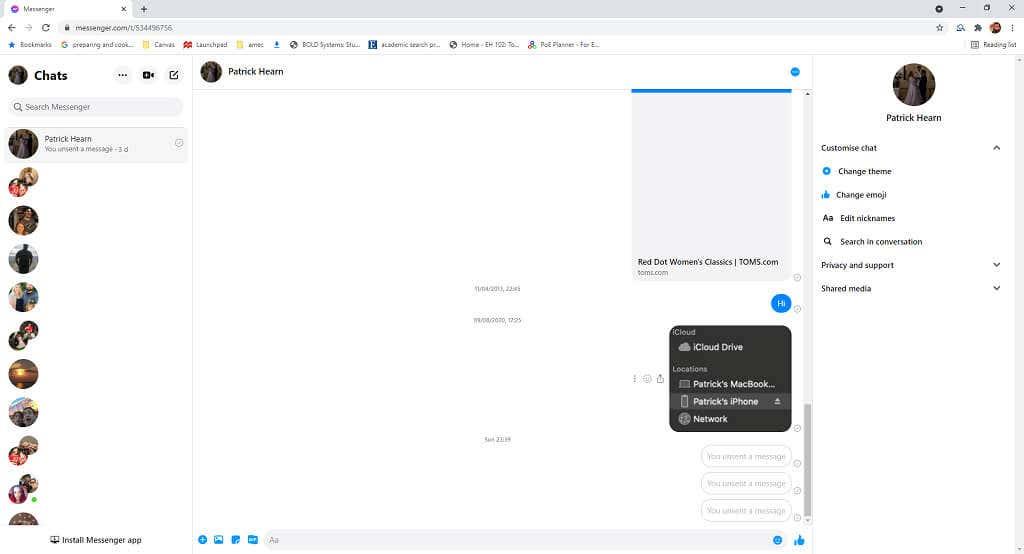
- Пређите курсором преко разговора и изаберите икону са три тачке.
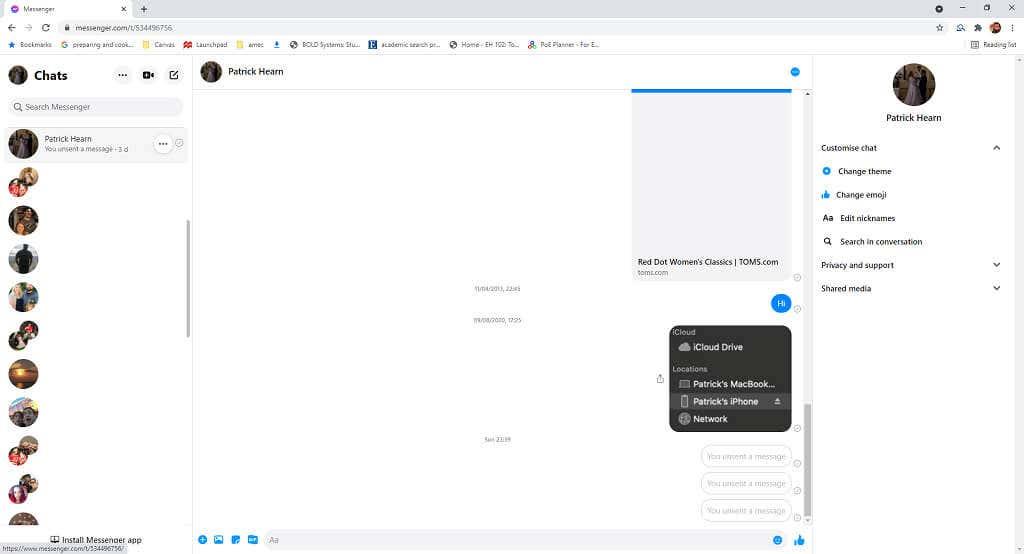
- Изаберите Избриши ћаскање.
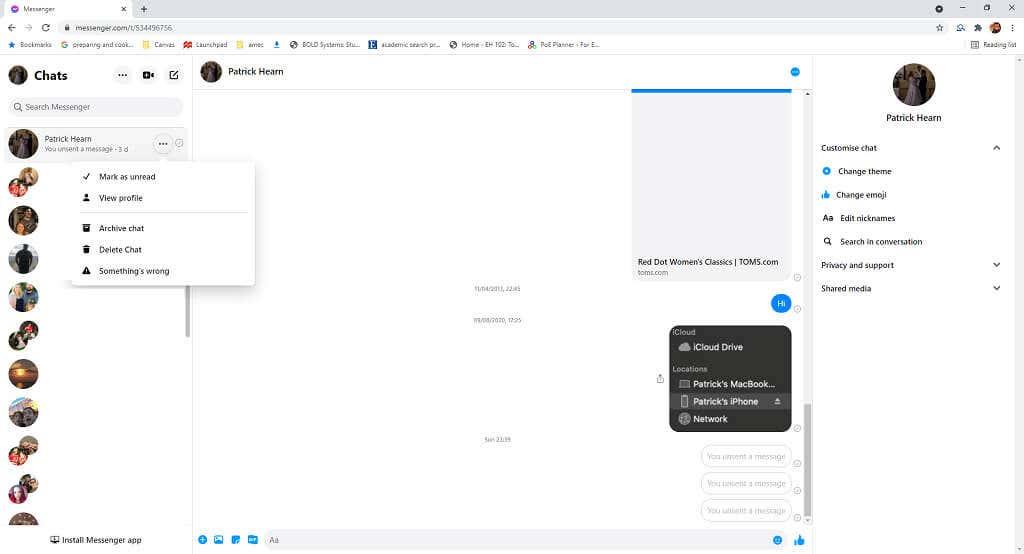
- На екрану за потврду изаберите Избриши ћаскање.
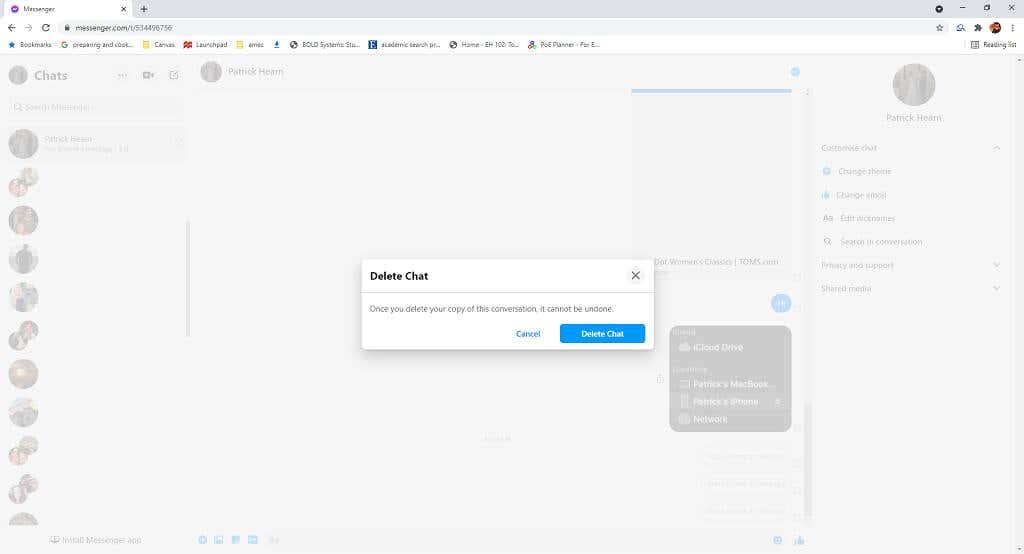
Ово ће трајно избрисати разговор из вашег Фацебоок Мессенгер-а.
Како избрисати Фацебоок разговор на десктопу
Такође можете да бришете поруке преко десктоп апликације за Фацебоок Мессенгер.
- Отворите апликацију Фацебоок Мессенгер.
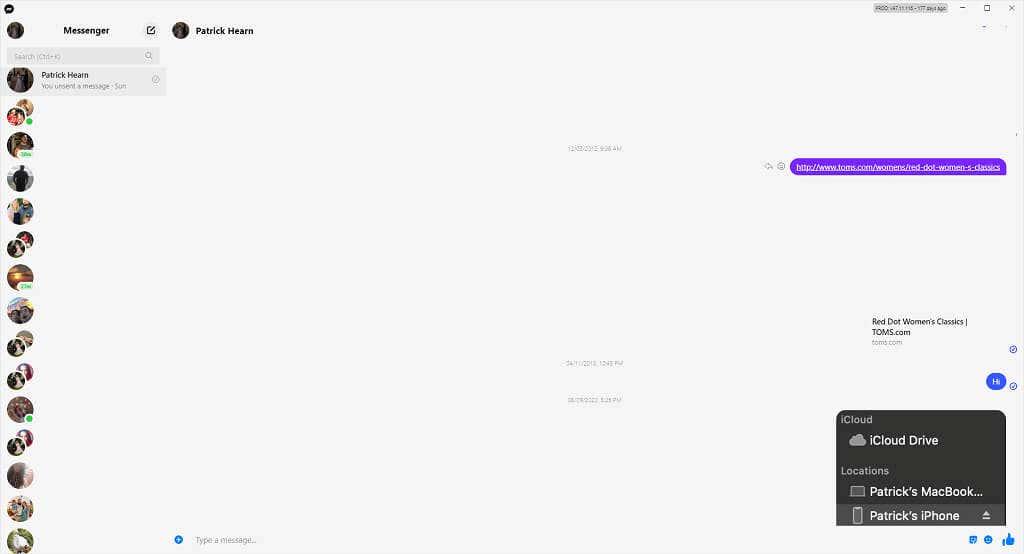
- Кликните десним тастером миша на разговор који желите да избришете и изаберите Избриши разговор.
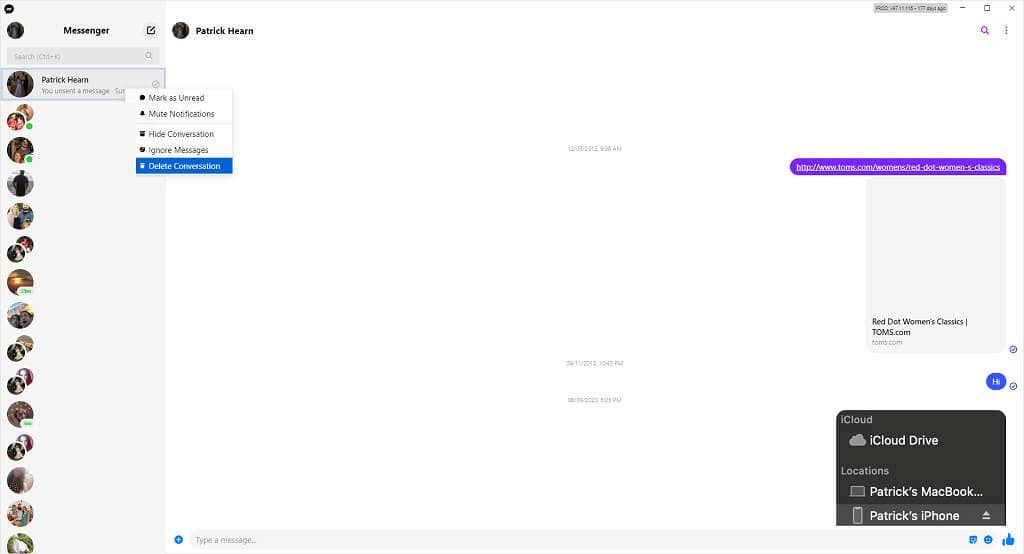
- Изаберите Избриши.
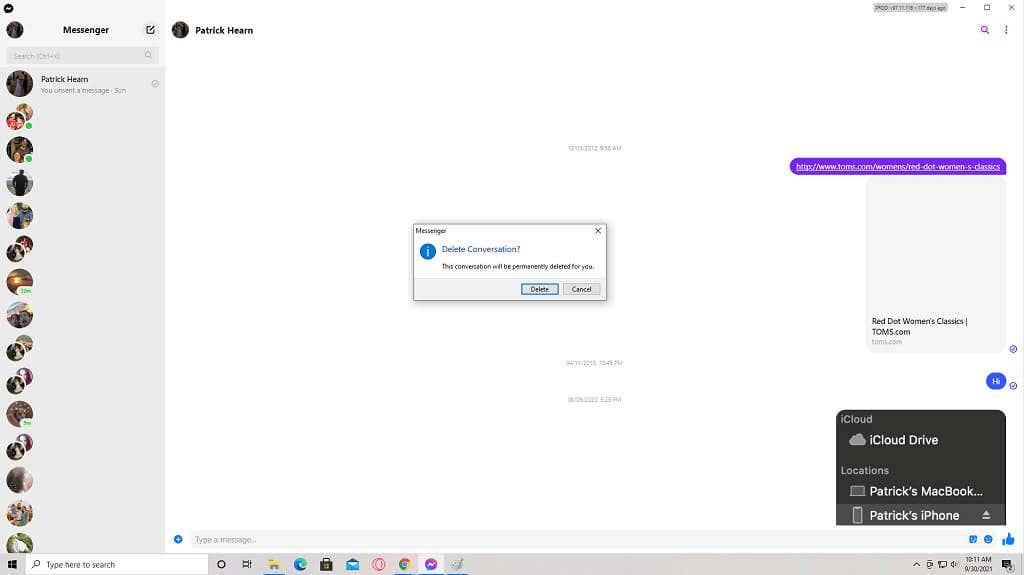
Као и ове друге методе, ова опција ће трајно избрисати разговор са вашег налога. Нестаће са вашег мобилног уређаја, апликације претраживача и десктоп апликације.
Можете опозвати слање Фацебоок поруке за обе стране ако реагујете довољно брзо. Ако не, бар још увек можете да избришете разговор на свом крају. Можда није тако ефикасно, али ван видокруга, ван памети, зар не?